笔记本小键盘无法使用 笔记本电脑小键盘不能用解决方法
在使用笔记本电脑时,小键盘无法正常工作是一个常见的问题,这给用户带来了很大的困扰,造成小键盘无法使用的原因可能有很多,例如驱动程序问题、硬件故障或者操作系统设置错误等。针对这个问题,我们可以尝试一些解决方法来解决小键盘无法使用的情况,让我们的笔记本电脑重新恢复正常使用。
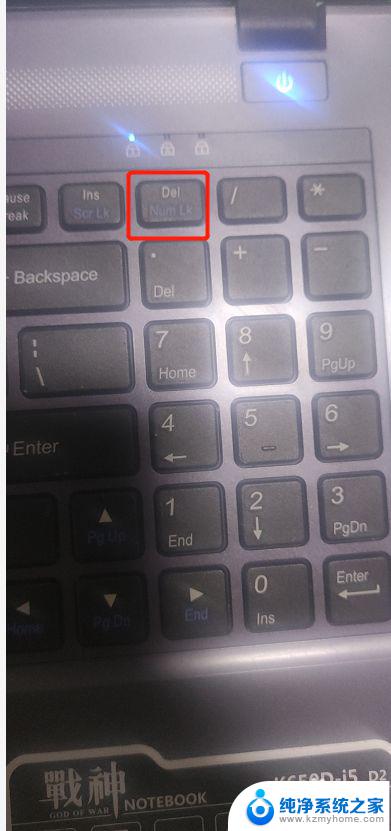
方法一
1. 首先要排除连接问题。你可以检查一下键盘与电脑的连接,看一看是否有松动或者断线。如有松动,需要插紧,如断线,请自己连接或者去维修。
2. 如果是右侧小键盘灯未打开导致的无法输入,就按数字小键盘左上方的numlock键。
3. 按下num lock键之后键盘右上方最左边的 指示灯 会亮,这时应该就能输入了。如图所示。
4. 如果这样仍然不能输入,你就应该考虑是按键失灵的问题了。你可以试验一下,把数字小键盘区域的所有键都试一下,看一看有没有有效的。如果只是其中几个无法输入,那说明是按键有问题了。这种情况没有别的办法,只能找人维修或者更换键盘。
5. 如果整个键盘全部都无法输入,可能的原因是键盘已严重损坏,这时候你就得考虑更换键盘了。更换键盘时要注意接口问题,键盘有ps2接口与USB接口,根据你自己的需要来选择。
方法二
1、按左 ALT 键 + 左 SHIFT 键 + NUM LOCK 键。
2、在鼠标键信息对话框中,按 SPACEBAR 键可清除“关闭该辅助功能的键盘快捷方式”复选框的复选标记。
3、按 TAB 键,然后按回车键。
如果通过上述的按键方法未能将鼠标键打开,请执行如下操作。
1、同时按下 Windows 徽标键 (Ctrl和Alt中间哪个) + 字母键 R 显示出“运行”对话框。
2、在该对话框中输入 access.cpl,然后按回车键。
3、同时按下 CTRL 键 + TAB 键直到选中“鼠标”选项卡。
4、要选择“使用鼠标键”,请按空格键。
5、按两次 TAB 键选中“确定”,然后按回车键。
注意了:要关闭“鼠标键”,请清除“使用鼠标键”复选框的复选标记。
在使用小键盘之余,大家也要学会为小键盘消毒。因为小键盘的使用率非常大,因此上面的细菌也会特别多哦。首先,我们需要将电脑关掉。然后将小键盘从主机上拿下来,最好在桌子上面放一张干净的纸,将小键盘反转,然后轻轻拍打并且摇晃,以此灰尘才可以掉落。之后,我们在用消毒液以及酒精便可以轻松消毒小键盘了,非常的简单。
以上是所有关于笔记本小键盘无法使用的内容,如果你遇到同样的问题,可以参考本文中介绍的步骤来修复,希望对大家有所帮助。
笔记本小键盘无法使用 笔记本电脑小键盘不能用解决方法相关教程
- 笔记本自带小键盘怎么启用 笔记本电脑小键盘怎么启用
- 笔记本外接数字键盘不能用 笔记本外接键盘小键盘不能输入
- 为什么电脑的数字键盘用不了 笔记本数字键无法使用
- 笔记本电脑右边的数字键盘不能用 笔记本右边数字键无法使用怎么办
- 笔记本电脑小键盘开关 笔记本小键盘的开关位置
- 笔记本键盘如何开启 笔记本内置键盘禁用方法
- 笔记本电脑键盘灯不亮了按哪个键恢复 笔记本键盘不亮了按哪个键解决方法
- 笔记本电脑如何开键盘灯 笔记本电脑键盘灯无法开启的解决方法
- 笔记本能连键盘吗 笔记本连接外置键盘设置方法
- 笔记本右边数字键盘怎么开启 笔记本键盘右边数字键不能按的原因和解决办法
- mobi的文件怎么打开 mobi文件如何打开
- 手提电脑键盘解锁按哪个键 笔记本电脑键盘密码忘记了怎么打开
- 电脑键盘灯怎么一直亮 笔记本键盘灯如何设置长亮
- 如何破解不允许截屏 解除应用截屏限制的方法
- 新电脑c盘扩容 电脑C盘空间不足如何扩容
- 电脑设置微信自动登录 电脑版微信自动登录设置方法
电脑教程推荐